[windows11] Win11只有百兆网速怎么解除限速?Win11只有百兆网速怎么解除限速?本文就为大家带来了详细的接触方法,需要的朋友一起看看吧... 22-04-29
相信现在很多用户电脑都安装了最新的win11系统了。系统一直在不断地修修补补更新,对很多用户来说,新系统的整体体验还不错,不过有的用户发现自己的千兆宽带却只有百兆网速,实际上是被系统限速了,那wwindows11只有百兆网速怎么解除限速呢,下面就给大家带来windows11解除限速方法介绍,帮助大家解除限速。
windows11解除限速方法
1、按下键盘“win+r”组合键打开运行。

2、在其中输入“gpedit.msc”,按下回车或“确定”。
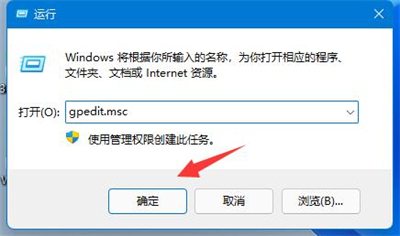
3、点开左侧栏“计算机配置”下的“管理模板”。

4、进入左边的网络,双击打开右边的“qos数据包计划程序”。

5、双击打开右侧“限制可保留带宽”策略。

6、勾选“已启用”,再将下方宽带限制改为“0”,再按下“确定”即可。
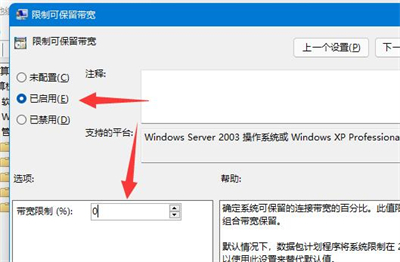
以上就是小编为大家带来的win11只有百兆网速解除限速方法,希望对大家有所帮助,更多相关内容请继续关注代码网。
相关文章:
-
[windows10] win10怎么永久关闭自动更新系统?win10彻底关闭自动更新方法这篇文章主要介绍了win10怎么永久关闭自动更新系统?win10彻底关闭自动更新方法的相关…
-
-
-
-
-
[windows10] win10每次打开应用总是弹出是否允许更改怎么解决这篇文章主要介绍了win10每次打开应用总是弹出是否允许更改怎么解决的相关资料,需要的朋友可以参考下本文详…
版权声明:本文内容由互联网用户贡献,该文观点仅代表作者本人。本站仅提供信息存储服务,不拥有所有权,不承担相关法律责任。
如发现本站有涉嫌抄袭侵权/违法违规的内容, 请发送邮件至 2386932994@qq.com 举报,一经查实将立刻删除。

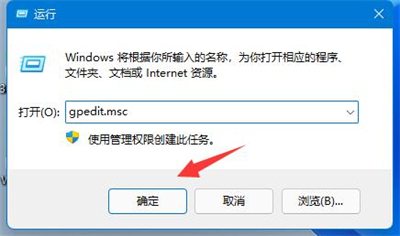



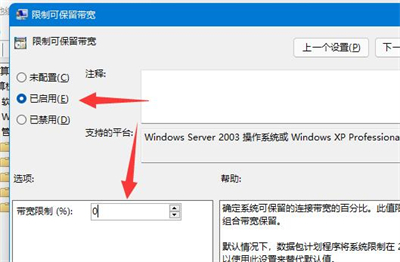

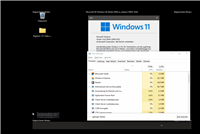

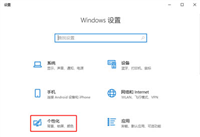
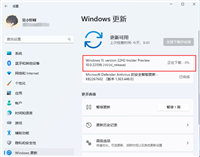
发表评论